frame
Sveiki apsilankę!
Jei forume lankaisi pirmą kartą, kviečiame registruotis ir prisijungti prie diskusijų.
PrisijungtiRegistruotisSveiki apsilankę!
Jei forume lankaisi pirmą kartą, kviečiame registruotis ir prisijungti prie diskusijų.
Quick Links
Kategorijos
- 837 Visos kategorijos
- 196 Apie paslaugas
- 41 Naujienos bei pranešimai
- 155 Klausimai ir pastabos
- 614 Pamokos
- 17 Tipinės problemos
- 30 Serverių saugumas
- 51 Valdymo pultai
- 25 Web serveriai
- 12 Pašto serveriai
- 14 Monitoringas
- 41 Kitos aplikacijos
- 47 Informaciniai straipsniai
- 357 Pagalba
- 25 Pageidavimai
- 100 Įvairios diskusijos
- 136 Archyvas
VNC serverio saugumo didinimas naudojant SSH tuneliavimą
 IV_VygandasS
Serverių ekspertas (-ė)
IV_VygandasS
Serverių ekspertas (-ė)
Šioje pamokoje pateikiame, kaip siekiant sustiprinti perduodamų duomenų saugumą, paprastai atlikti VNC susijungimo tuneliavimą per SSH.
Ši pamoka reikalauja minimalių VNC serverio konfigūravimo darbų, tačiau prieš atliekant šią pamoką įsitikinkite, kad Jūsų serveryje VNC serveris buvo įdiegtas pagal šias pamokas:
Taip pat laikoma, kad VNC tarnyba yra sukonfigūruota klausytis 5901 porto.
1. VNC serverio konfigūravimas nurodant klausytis susijungimų tik iš localhost
1.1. Redaguojame vncservers konfigūracinį failą:
1.2. Redaguojame VNCSERVERARGS eilutę pridedant -localhost reišmę:
Jungiantis prie VNC serverio vietoje IP adreso nurodome localhost.
Taigi jungiantis prie serverio reikės nurodyti šią informaciją:
localhost:5901
Naudojant f parametrą norint nutraukti visus SSH susijungimus, tarp jų ir tunelį įvykdome šią komandą:
3.1. Atsidarius PuTTY iš Category meniu pasirenkame Connection -> SSH -> Tunnels. Į Source port laukelį įvedame 5901 ir į Destination laukelį įvedame localhost:5901
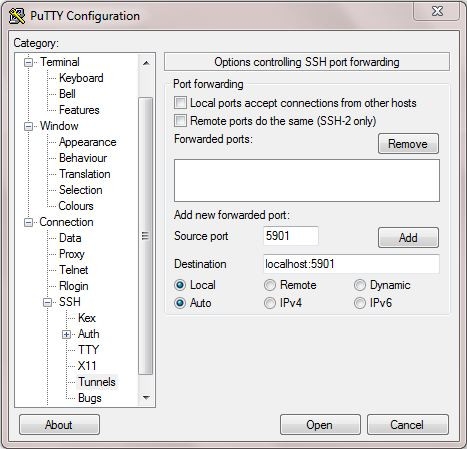
3.2. Pasirenkame Add ir Forwarded Ports sąraše turime matyti mūsų įvestą pasirinkimą:
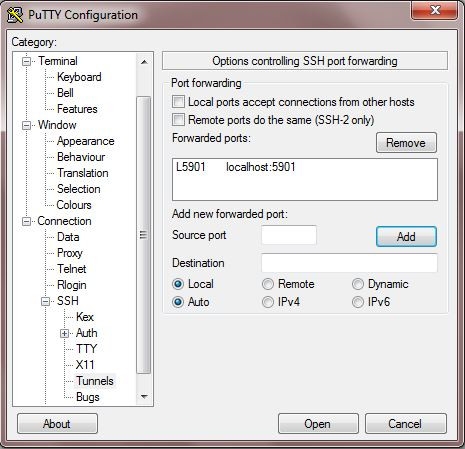
3.3. Naudojant Category meniu grįžtame į Session pasirinkimą Host Name įvedame mūsų serverio IP adresą. Į Saved Sessions laukelį įvedame mūsų pageidaujamą sesijos pavadinimą ir pasirenkame Save, kad sekantį kartą nereikėtų atlikti konfigūravimo prieš jungiantis.

Spaudžiame Open ir prisijungiame prie VNC serverio su vartotoju, kurio vardu veikia VNC tarnyba.
Jungiantis prie VNC serverio vietoje IP adreso nurodome localhost.
Taigi jungiantis prie serverio reikės nurodyti šią informaciją:
localhost:5901
Ši pamoka reikalauja minimalių VNC serverio konfigūravimo darbų, tačiau prieš atliekant šią pamoką įsitikinkite, kad Jūsų serveryje VNC serveris buvo įdiegtas pagal šias pamokas:
- GNOME darbastalio aplinkos su VNC serveriu diegimas CentOS OS aplinkoje
- GNOME arba LXDE darbastalio aplinkos su VNC serveriu diegimas Ubuntu OS aplinkoje
Taip pat laikoma, kad VNC tarnyba yra sukonfigūruota klausytis 5901 porto.
1. VNC serverio konfigūravimas nurodant klausytis susijungimų tik iš localhost
1.1. Redaguojame vncservers konfigūracinį failą:
- CentOS:
nano /etc/sysconfig/vncservers - Ubuntu:
nano /etc/vncserver/vncservers.conf
1.2. Redaguojame VNCSERVERARGS eilutę pridedant -localhost reišmę:
VNCSERVERARGS[1]="-geometry 1024x768 -localhost"
service vncserver restart
ssh -L 5901:localhost:5901 -Nf vncuser@Jūsų_serverio_IP_adresas
- -L 5901:localhost:5901 # komandos dalis nurodo persiųsti visą srautą į localhost:5901 nutolusiame serveryje;
- -Nf # N nurodo nevykdyti jokių komandų, kadangi mums yra reikalingas tik atidarytas tunelis. f nurodo vykdyti komandą fone.
- vncuser@Mūsų_serverio_IP_adresas # vartotojas prie kurio jungiames nutolusiame serveryje.
Jungiantis prie VNC serverio vietoje IP adreso nurodome localhost.
Taigi jungiantis prie serverio reikės nurodyti šią informaciją:
localhost:5901
Naudojant f parametrą norint nutraukti visus SSH susijungimus, tarp jų ir tunelį įvykdome šią komandą:
killall ssh
3.1. Atsidarius PuTTY iš Category meniu pasirenkame Connection -> SSH -> Tunnels. Į Source port laukelį įvedame 5901 ir į Destination laukelį įvedame localhost:5901
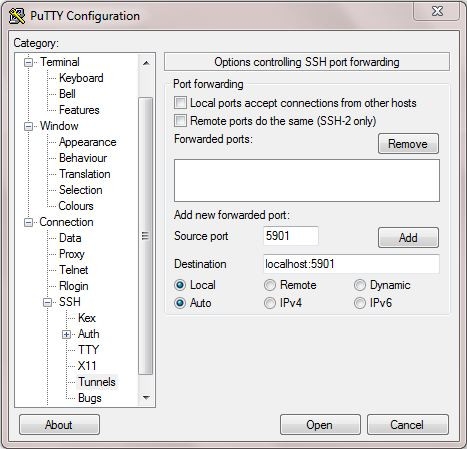
3.2. Pasirenkame Add ir Forwarded Ports sąraše turime matyti mūsų įvestą pasirinkimą:
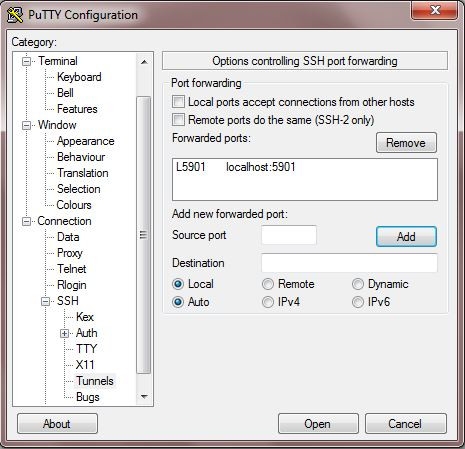
3.3. Naudojant Category meniu grįžtame į Session pasirinkimą Host Name įvedame mūsų serverio IP adresą. Į Saved Sessions laukelį įvedame mūsų pageidaujamą sesijos pavadinimą ir pasirenkame Save, kad sekantį kartą nereikėtų atlikti konfigūravimo prieš jungiantis.

Spaudžiame Open ir prisijungiame prie VNC serverio su vartotoju, kurio vardu veikia VNC tarnyba.
Jungiantis prie VNC serverio vietoje IP adreso nurodome localhost.
Taigi jungiantis prie serverio reikės nurodyti šią informaciją:
localhost:5901
Norėdami palikti komentarą, turite prisijungti arba registruokis.

